Win7系统开机提示不能加载用户的配置文件怎么解决?有用户发现电脑开机时,出现了提示“windows不能加载用户的配置文件”,那么对于这个问题应该如何解决呢?接下来就为大家分享win7系统开机提示不能加载用户的配置文件解决方法 。
解决方法:1、开始→运行→输入:services.msc,点击确定(或按回车键)打开服务;如图所示:
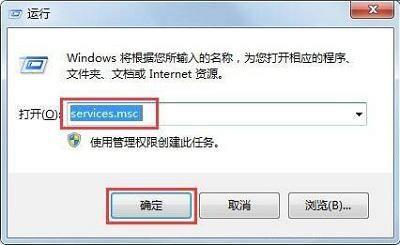
文章插图
2、找到Group Policy Client服务→右键点击启动;如图所示:

文章插图
3、如果启动菜单是灰色的(不可用)服务属性→启动类型→自动或者手动→应用→启动→确定;
4、还不行,可能是注册表中权限不够,加权限;
5、在【开始】→【运行】中输入:regedit , 按回车键之后,打开注册表编辑器;如图所示:
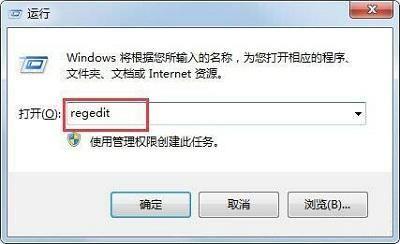
文章插图
6、右键点击HKEY_CURRENT_USER项,在弹出的菜单中→权限;如图所示:
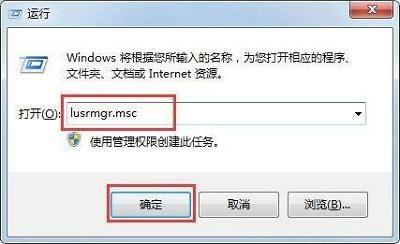
文章插图
7、找到当前的账户名→允许→务必勾选完全控制权限;如图所示:
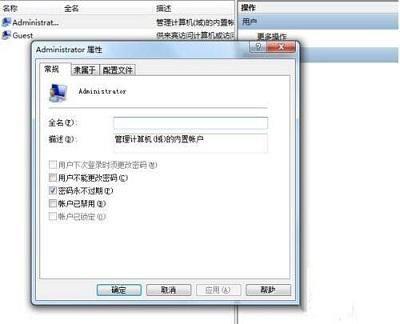
文章插图
8、如果当前账户没有,或权限加不上 , 点击添加;如图所示:
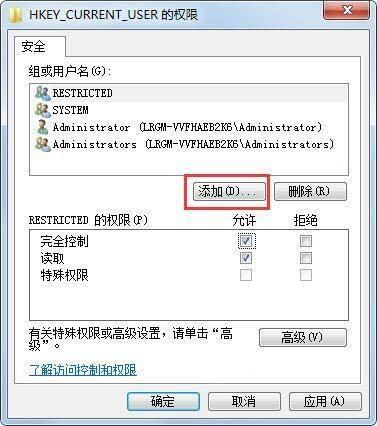
文章插图
9、在弹出的对话框中输入:ev 然后点击检查名称;
10、系统会自动输全账户名→确定;如图所示:
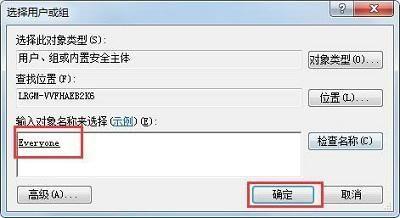
文章插图
11、再点选允许(务必全部选中),确定即可 。如图所示:
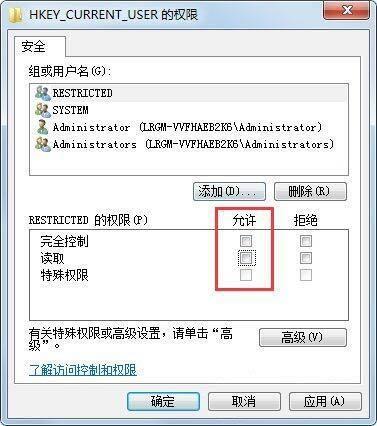
文章插图
【图片获取配置失败怎么回事 读取配置文件失败怎么解决】以上内容就是有关于win7系统开机提示不能加载用户的配置文件的解决方法了 , 对于那些遇到相同问题的用户们来说,只需要参考上述的方法步骤进行操作,那么就可以轻松解决了,希望这篇文章可以帮助到大家 。
- vivo性价比高的手机是哪款 vivoz3参数配置及电池容量
- 目前支持10倍光学变焦手机 opporeno10倍变焦版参数配置
- 红米公认口碑好的手机哪款值得买 红米note8pro参数配置详细及哪一年出来的
- 三千左右笔记本电脑推荐 华为matebook13什么时候出来的及参数配置
- 性价比高的华为平板电脑推荐 华为m6平板的参数配置
- vivo30参数配置详情 vivo30手机上市时间和价格
- 苹果11运行内存及电池容量 iphone11参数配置详细
- 怪物猎人世界摇曳鳗怎么抓 冰原摇曳鳗的获取方式
- ps文字路径怎么做 ps图片添加文字教程分享
- ps设置图片尺寸大小 ps图片自由拉伸变形
